Localisez vos fichiers volumineux à l'aide d'un outil tiers
- Les fichiers volumineux peuvent être difficiles à trouver sur votre PC, surtout si vous ne savez pas ce que vous voulez.
- Vous savez probablement déjà que les outils de recherche intégrés à Windows sont assez limités. Un outil tiers est un bon début pour trouver ces fichiers.
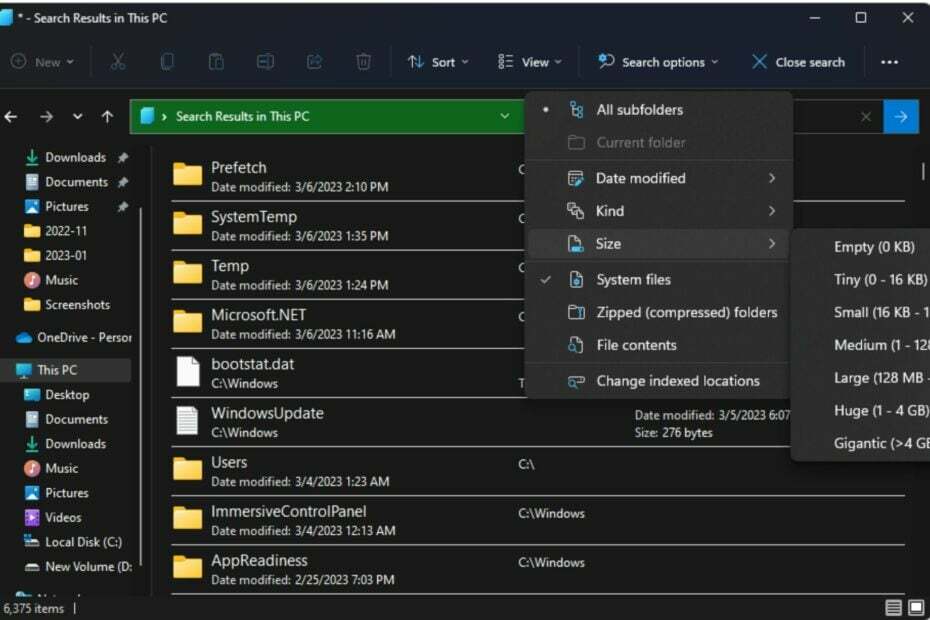
XINSTALLER EN CLIQUANT SUR LE FICHIER DE TÉLÉCHARGEMENT
SPONSORISÉ
- Téléchargez et installez Fortect sur votre PC.
- Lancez l'outil et Démarrer la numérisation pour trouver les fichiers cassés à l'origine des problèmes.
- Faites un clic droit sur Commencer la réparation pour résoudre les problèmes affectant la sécurité et les performances de votre ordinateur.
- Fortect a été téléchargé par 0 lecteurs ce mois-ci, notés 4,4 sur Pilote de confiance
Les fichiers volumineux sont souvent stockés sur votre disque dur et peuvent occuper beaucoup d'espace. Parfois, vous souhaiterez peut-être trouver des fichiers volumineux sur votre PC pour libérer de l'espace sur le disque dur ou les déplacer ailleurs. D'autres fois, les fichiers et dossiers ont disparu, et vous souhaitez les localiser.
Les fichiers volumineux provoquent généralement vitesses lentes et problèmes de performances sur un PC. Lorsque vous avez des fichiers volumineux sur votre ordinateur, le chargement des programmes et l'accès aux données par votre disque dur prennent plus de temps. Donc, si vous cherchez un moyen de les localiser, nous vous montrons plusieurs façons de les trouver.
Comment trouver des fichiers volumineux sur mon PC ?
1. Utiliser l'explorateur de fichiers
1.1 Utilisez le filtre de recherche
- Frappez le les fenêtres + E clés pour ouvrir Explorateur de fichiers.
- Aller vers Ce PC et entrez le astérisque * sur la barre de recherche.

- Une fois la recherche terminée, cliquez sur Options de recherche pour trier par taille. Vous pouvez maintenant sélectionner la taille des fichiers volumineux que vous souhaitez trouver, allant de gros à gigantesque.
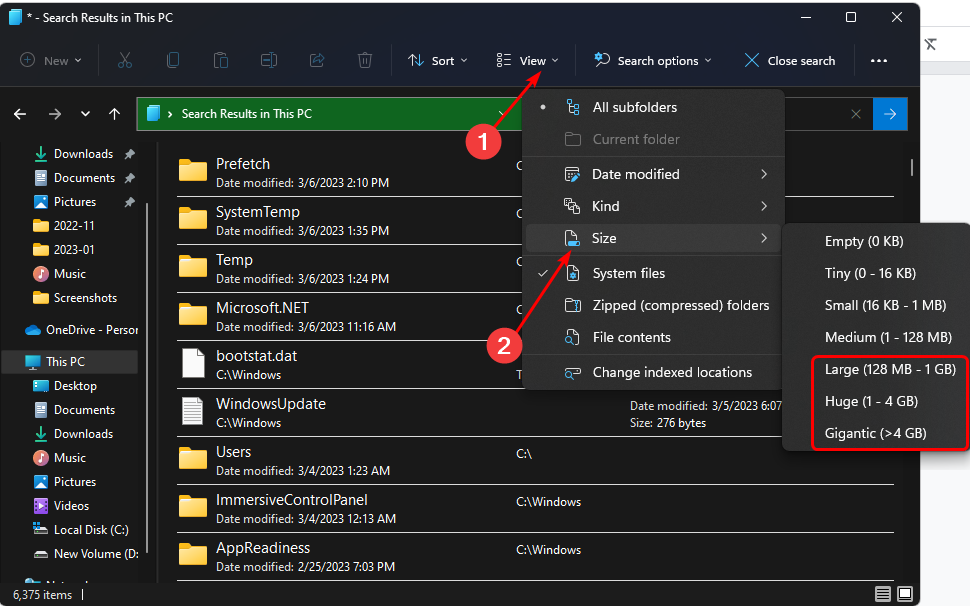
- Frappez le les fenêtres + E clés pour ouvrir Explorateur de fichiers.
- Cliquer sur Voir, sélectionner Montrer dans le menu déroulant et assurez-vous que Objets cachés a une coche à côté.
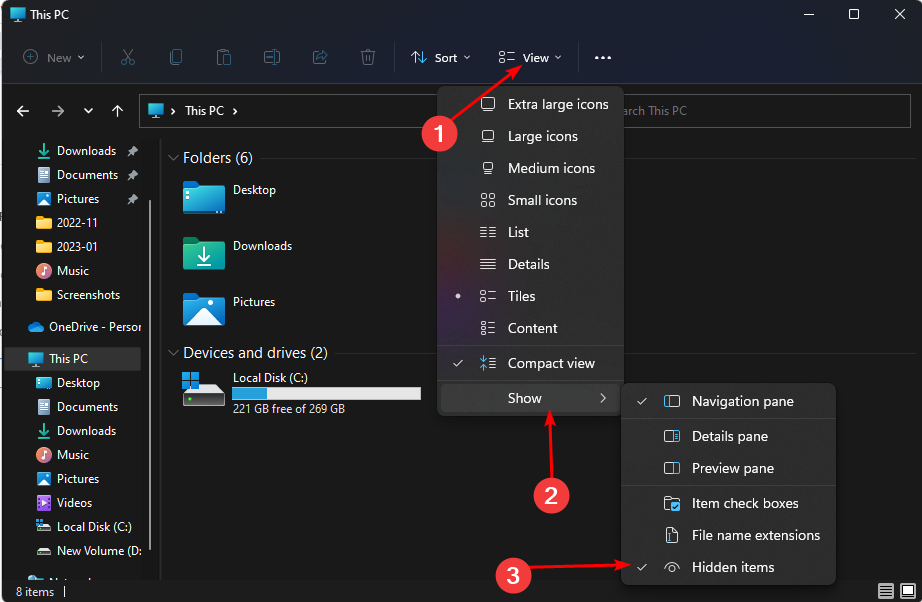
- Continuez à répéter les étapes de la version 1.0 ci-dessus et voyez si vous pouvez trouver plus de fichiers.
Vous pouvez également consulter Liste complète des fonctionnalités de l'Explorateur de fichiers et découvrez comment étendre ses fonctionnalités pour le faire fonctionner.
- Modifier la police, le style et la taille du Bloc-notes sous Windows 11
- 3 façons de bloquer l'accès à Internet pour des applications spécifiques dans Windows 11
- Comment supprimer complètement une langue d'affichage indésirable sous Windows 11
2. Utiliser l'invite de commande
- Frappez le les fenêtres type de clé cmd dans la barre de recherche, puis cliquez sur Exécuter en tant qu'administrateur.

- Tapez l'invite de commande suivante pour spécifier l'emplacement dans lequel vous souhaitez rechercher les fichiers volumineux. Vous pouvez remplacer la lettre du lecteur par celle correspondante à votre PC sur lequel vos fichiers sont stockés:
cd C:\ - Ensuite, tapez la commande suivante et appuyez sur Entrer. N'oubliez pas de remplacer size (octets) par la taille du fichier que vous recherchez. Par exemple, si vous recherchez des fichiers de plus de 1 Go, votre commande devrait être:
forfiles /S /M * /C "cmd /c if @fsize GEQecho @path > largefiles.txt" forfiles /S /M * /C "cmd /c if @fsize GEQ 1073741824 echo @path > LargeFilesList.txt"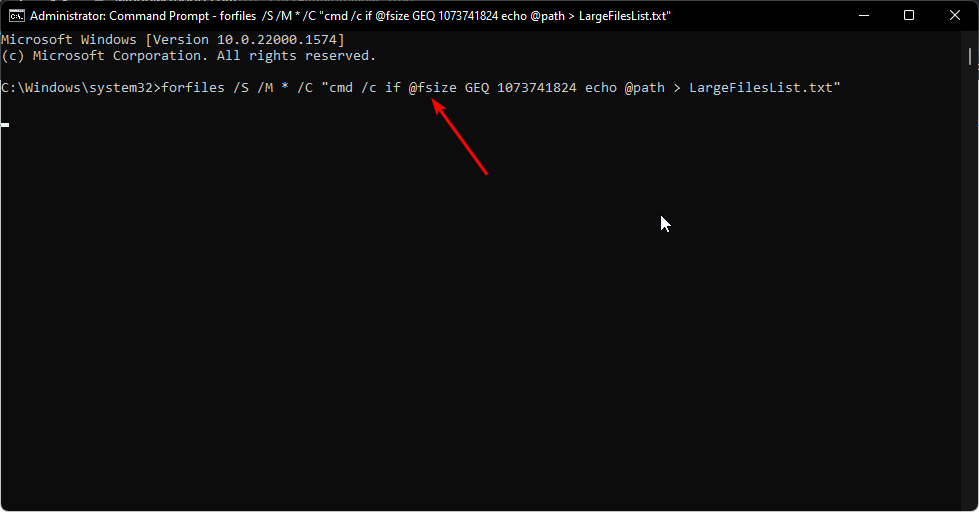
- Windows créera un fichier .txt dans lequel tous les fichiers volumineux seront répertoriés.
La plupart du temps, ces fichiers se trouvent ailleurs sur votre ordinateur et peuvent être cachés quelque part. Logiciel de recherche de fichiers peut vous aider à trouver des fichiers volumineux. Ces programmes peuvent analyser votre ordinateur à la recherche de tous les fichiers dépassant une certaine taille, puis les répertorier pour vous.
Copernic Desktop Search est l’un de ces outils. C'est un programme puissant qui peut vous aider à identifier et localiser des fichiers volumineux sur votre PC. Ce moteur de recherche parcourt l'intégralité de votre disque dur et trouve toutes sortes de fichiers, notamment des photos, des vidéos et des documents.
⇒Obtenez la recherche de bureau Copernic
Trouver des fichiers volumineux sur Windows 11 peut être frustrant si vous ne savez pas où chercher. J'espère que vous avez pu utiliser une ou plusieurs de nos méthodes recommandées ci-dessus pour les localiser. Si vous êtes dans la même situation mais sous Windows 10, nous avons également un article similaire sur la façon de trouver des fichiers volumineux.
Aussi, si vous voulez trouver et supprimer les fichiers en double, nous avons incroyable outils pour supprimer les doublons. Vous pouvez également trouver Logiciel de gestion de fichiers un incontournable pour garder vos fichiers et dossiers bien organisés. Cela vous fera gagner du temps car vous savez déjà où se trouveront les fichiers volumineux.
Faites-nous savoir votre méthode préférée pour localiser vos fichiers volumineux dans la section commentaires ci-dessous.


